windows11 硬盘 Windows11系统新装硬盘如何设置启动顺序
更新时间:2024-10-02 09:46:59作者:yang
随着Windows 11系统的发布,很多用户纷纷升级了他们的操作系统,而安装新的Windows 11系统需要将系统安装在一个新的硬盘上。在安装完系统后,如何设置启动顺序成为了很多用户关注的问题。设置正确的启动顺序可以确保系统能够正常启动,并且提升系统的运行效率。接下来我们就来看看如何在新装Windows 11系统的硬盘上正确设置启动顺序。
具体方法:
1.windows11上鼠标右击此电脑“原我的电脑”,弹出框中点击更多选项。选择管理。原系统中直接右击选择管理。
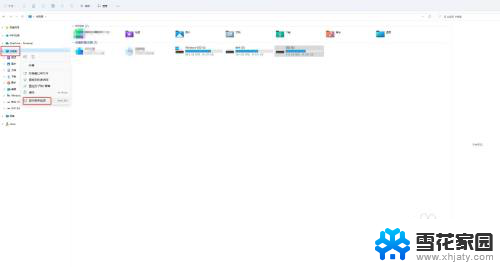
2.在计算机管理中点击存储->磁盘管理
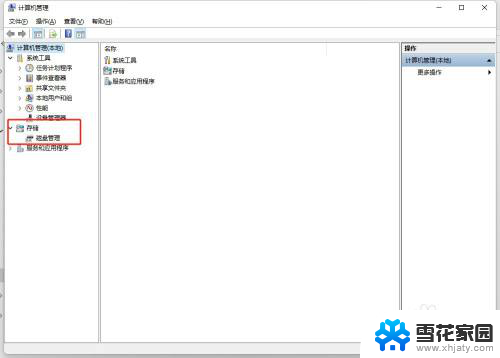
3.找到未分配的磁盘,右击弹出框中选择新建简单卷。
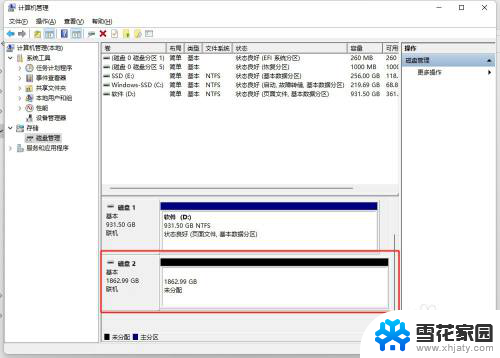
4.欢迎使用新建简单卷向导中点击下一步
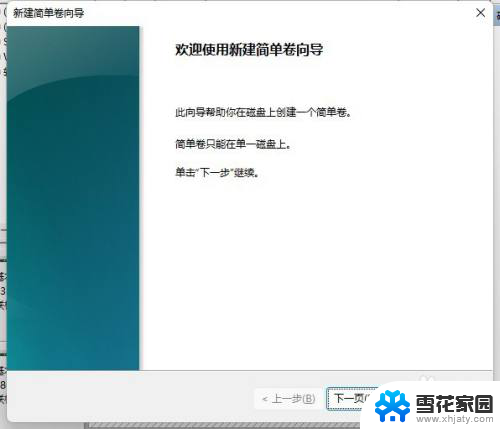
5.指定卷大小
选择介于最大和最小值的卷大小。
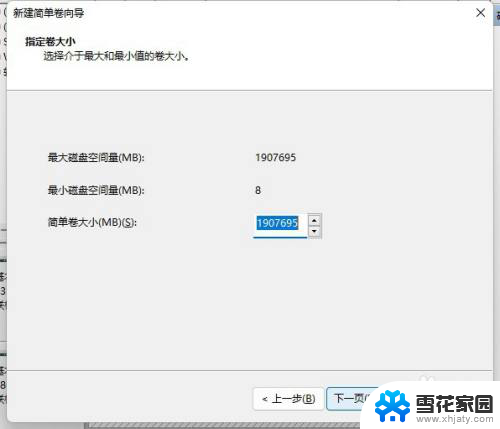
6.分配驱动器号和路径
为了便于访问,可以给磁盘分区分配驱动器号或驱动器路径
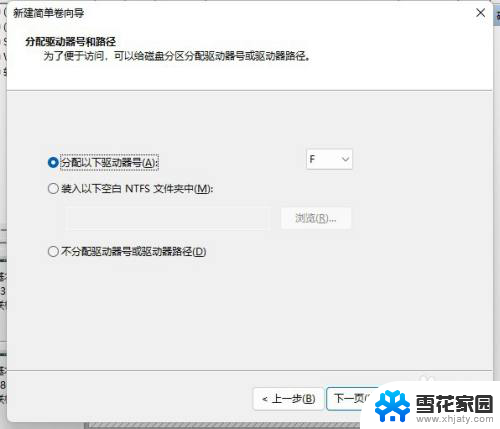
7.格式化分区
要在这个磁盘分区上储存数据,你必须先将其格式化。
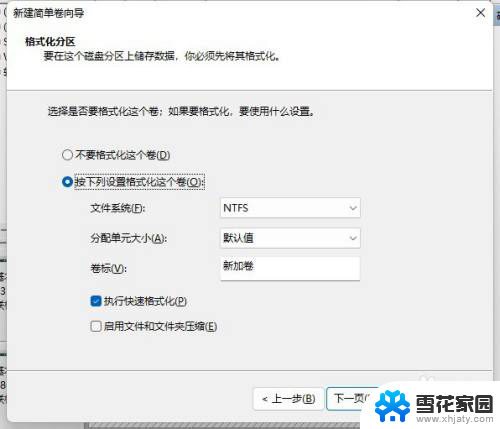
8.完成新建简单卷向导
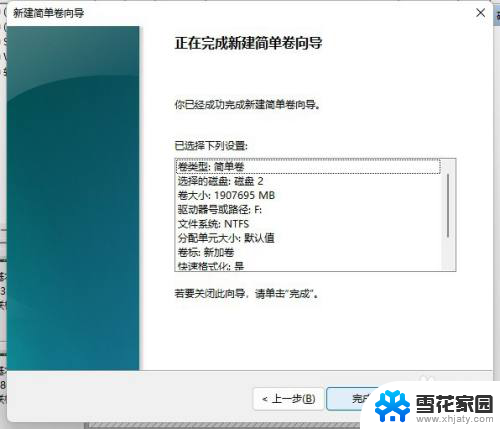

以上就是windows11 硬盘的全部内容,碰到同样情况的朋友们赶紧参照小编的方法来处理吧,希望能够对大家有所帮助。
windows11 硬盘 Windows11系统新装硬盘如何设置启动顺序相关教程
-
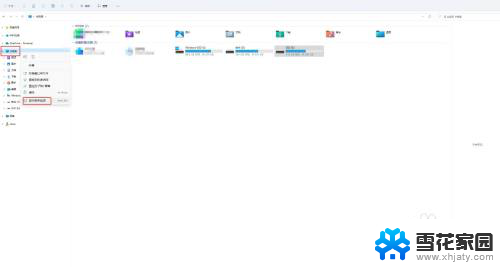 win11装新硬盘后怎么设置 Windows11系统新装硬盘如何设置系统备份
win11装新硬盘后怎么设置 Windows11系统新装硬盘如何设置系统备份2024-11-03
-
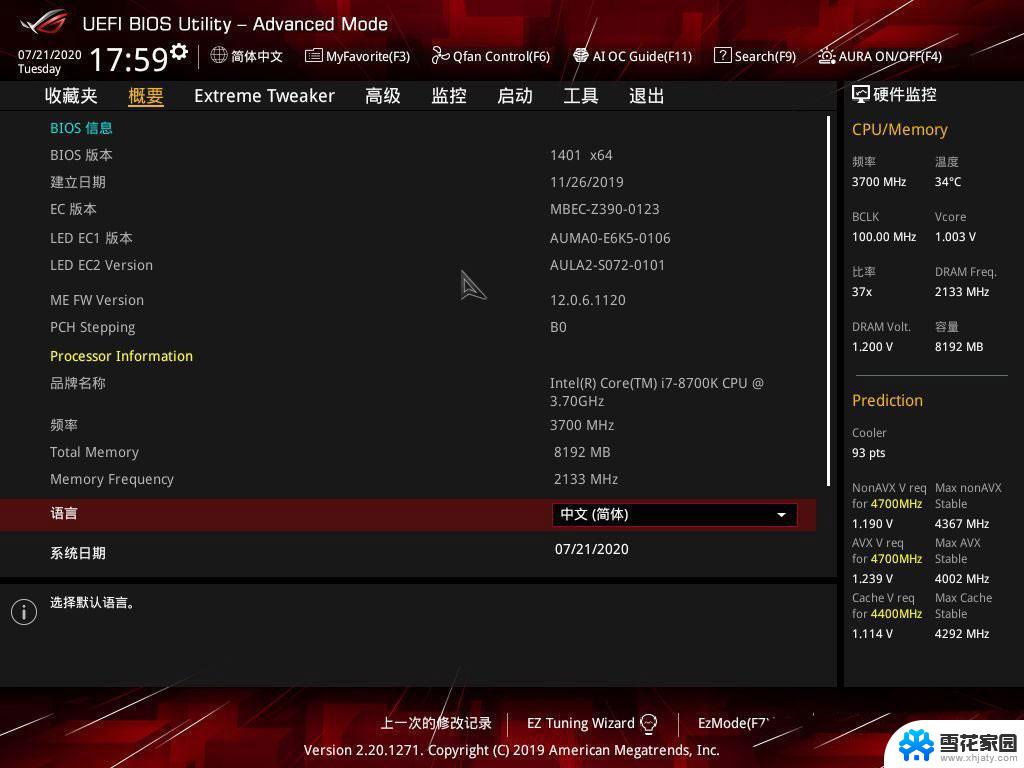 win11系统如何设置键盘启动 win11电脑键盘启动设置方法
win11系统如何设置键盘启动 win11电脑键盘启动设置方法2024-10-27
-
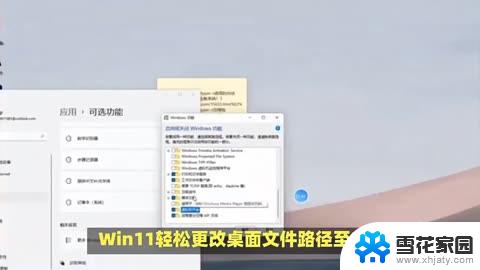 win11设置项全部改成d盘 windows11系统盘怎么改成D盘
win11设置项全部改成d盘 windows11系统盘怎么改成D盘2024-11-17
-
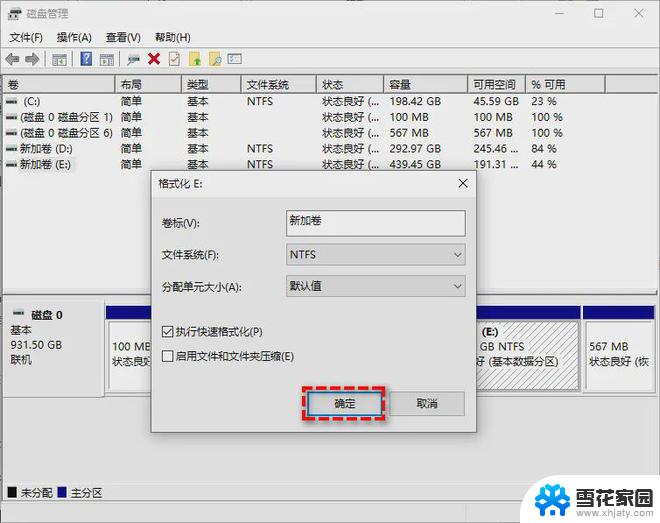 win11如何格式化新硬盘 电脑硬盘格式化注意事项
win11如何格式化新硬盘 电脑硬盘格式化注意事项2024-11-02
- win11怎么更新键盘驱动 Windows11键盘驱动更新教程
- 硬盘分区win11 win11如何分区硬盘
- win11如何查看电脑的几个硬盘 电脑硬盘存储位置在哪里
- win11禁止自启动 Windows11如何禁止开机自启程序
- win11怎么添加硬盘 Win11电脑添加新硬盘步骤
- win11无法识别硬盘 Win11移动硬盘拒绝访问怎么解决
- win11edge消息推送电脑怎么打开 弘电脑如何设置动态提醒和回复通知
- win11锁屏后如何让屏幕一直亮着 Win11怎么设置屏幕常亮时间
- 关闭电脑病毒和威胁防护win11 如何有效关闭win11病毒
- win110怎么设置显示字体 win10字体设置在哪里
- win11打开电脑的安全策列 Win11本地安全策略工具快速打开方法
- win11任务栏图标怎么设置并排显示窗口 Win11如何设置并排显示窗口
win11系统教程推荐
- 1 win110怎么设置显示字体 win10字体设置在哪里
- 2 win11任务栏图标怎么设置并排显示窗口 Win11如何设置并排显示窗口
- 3 如何改变win11地区设置 win11地区设置教程
- 4 win11笔记本电脑调节分辨率 电脑屏幕分辨率调整
- 5 笔记本win11完全关机 Win11系统电脑怎么关机
- 6 win11安全 实时保护 关闭 win11实时保护关闭方法
- 7 win11 屏幕使用时间 win11屏幕显示时间设置教程
- 8 win10如何删除win11更新文件 如何删除win11更新文件
- 9 win11禁用触摸板啊 外星人笔记本触摸板关闭操作步骤
- 10 win11查询系统操作日志看删除 Win11错误日志查看方法